

به گزارش جام جم کلیک ، یکی از مشکلاتی که بتازگی در بررسیهای تخصصی صورت گرفته روی این نرمافزار مشاهده شده، مصرف زیاد باتری لپتاپ توسط این نرمافزار در ویندوز 10 است. این نرمافزار در مقایسه با ابزار Movies & TV که در ویندوز 10 گنجانده شده، حدود دو برابر مصرف باتری را به خود اختصاص میدهد که این مصرف زیاد انرژی بهعنوان یک مشکل برای کاربرانی مطرح شده است که از آن روی لپتاپ خود استفاده میکنند.
آیا میدانید مصرف کم انرژی توسط Movies & TV در ویندوز 10 بهواسطه پشتیبانی از قابلیت Hardware Acceleration در این نرمافزار و فعال بودن این قابلیت در آن است؟ دوست دارید این قابلیت را در VLC نیز فعال کنید تا تنها مشکل موجود در آن را نیز رفع کرده و با خیال راحت روی لپتاپ خود از این برنامه استفاده کنید؟ برای انجام این کار کافی است از روش زیر کمک بگیرید:
نرمافزار VLC را اجرا کرده و از منوی Tools گزینه Preferences را کلیک کنید.
تب Input / Codecs را انتخاب کرده و با کلیک روی کادر مقابل گزینه Hardware-accelerated Decoding مقدار آن را روی Automatic قرار دهید.
مراحل کار به پایان رسیده و با کلیک روی Save تغییرات ذخیره و اعمال میشوند.
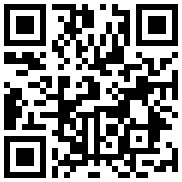



در یادداشتی اختصاصی برای جام جم آنلاین مطرح شد

در یادداشتی اختصاصی برای جام جم آنلاین مطرح شد